
用过Microsoft Office的同学,在完成安装后会发现MS Office系列的软件所占内存还是不小的,尤其当你组件下载很多以后,存储量真不是一个小数目。
那么,有没有一款轻量级的办公软件呢?别着急,今天学长就带来这么一款——LiberOffice。
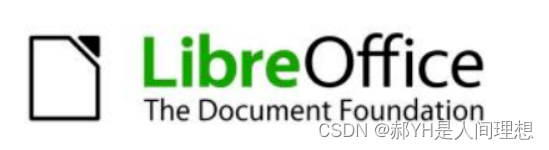
LibreOffice是OpenOffice.org 办公套件衍生版, 同样免费开源,以Mozilla Public License V2.0许可证分发源代码,但相比OpenOffice增加了很多特色功能。LibreOffice拥有强大的数据导入和导出功能,能直接导入PDF文档、微软Works、LotusWord,支持主要的OpenXML格式。软件本身并不局限于Debian和Ubuntu平台,OpenXML格式Windows、Mac、PRM packageLinux等多个系统平台。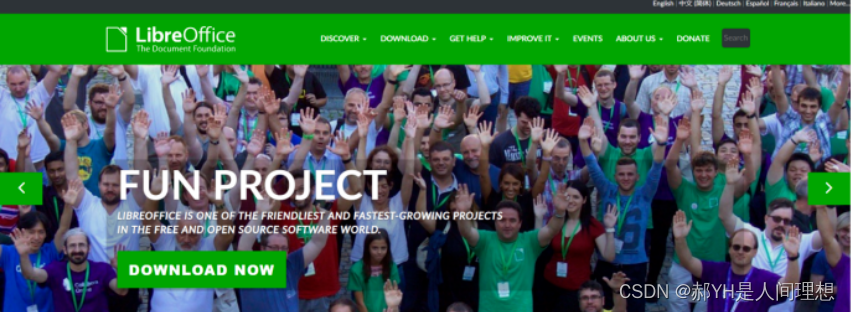
六大组件
LibreOffice 是一套可与其他主要办公室软件相容的套件,包含6大组件:文本文档【文字处理(word)】,电子表格【计算表(excel)】,演示文稿【简报(powerpoint)】,公式,绘图【visio】,资料库【access】,HTML【Sharepoint】具体名称为:
(1)LibreOffice Writer文本文档
(2)LibreOffice Calc 电子表格
(3)LibreOffice Impress演示文稿
(4)LibreOffice Math 公式
(5)LibreOffice Draw绘图
(6)LibreOffice Base 数据库
(7)LibreOffice Writer/Web HTML(先打开文稿,再在左上方选择HTML文档)
特色介绍
总的来说,LibreOffice的界面没有微软Office那么华丽,但非常简单实用。它的六大组件对应Office丝毫不差,而且对系统配置要求较低,占用资源很少。
1、LibreOffice支持导入SVG图片,并直接在文档中对其进行修改和编辑;
2、书页名(titlePage)的设置方法更简单,选项清晰且便于操作;
3、导航功能能够让用户在树状组织中点击打开某个文档;
4、Excel具备全部的常用功能,行数扩展到100万行;微软Work导入过滤器;
5、LotusWord导入过滤器;
6、支持众多扩展插件,可增加许多实用功能;
7、PPT组件页面布局;
8、允许对多个分表添加颜色以便标识;
进入官网,点击DOWNLOAD NOW。
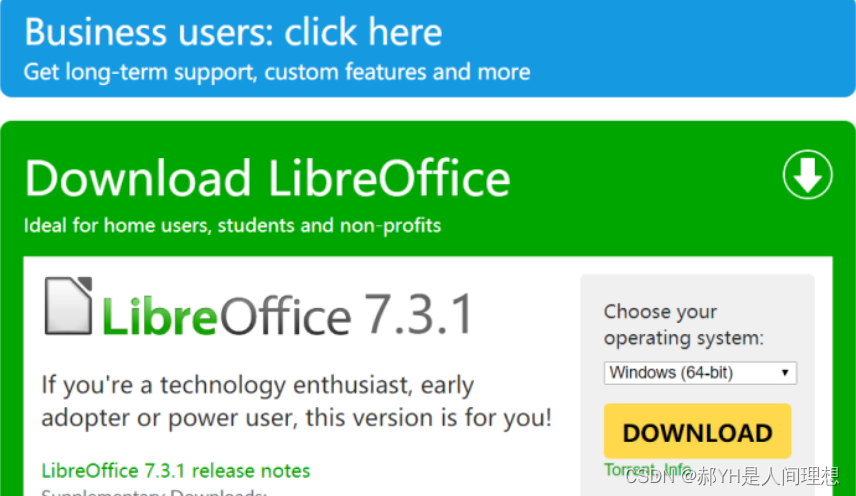
选择匹配的字节数,点击下载安装包。
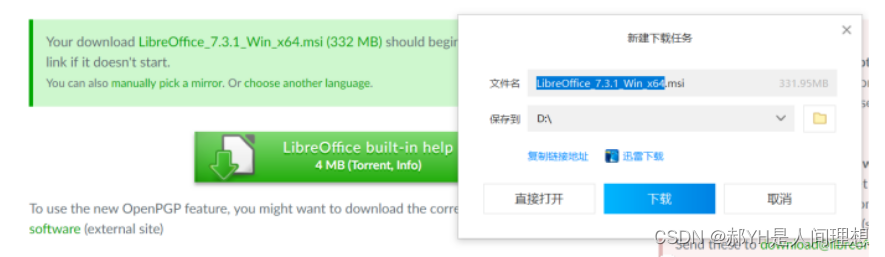
点击最上面的绿字。
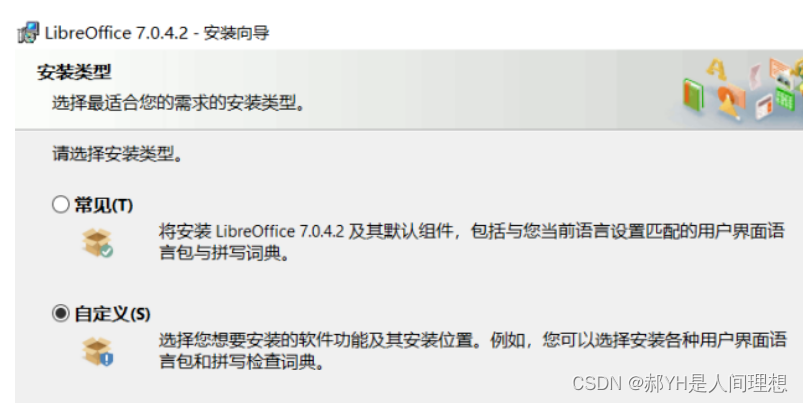
点击安装,这一步一定要选自定义哦,不然会安装到C盘的。
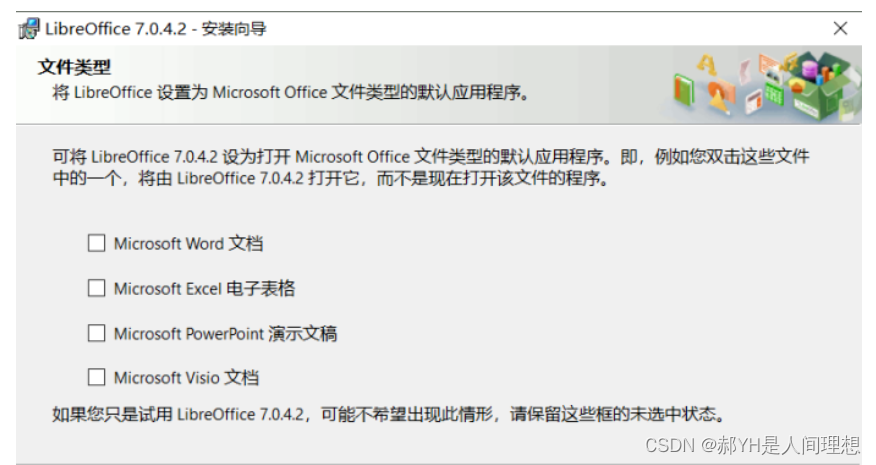
这一步是更改文件office(比如doc)的默认打开方式,如果你没有下载其他office和wps就不会有这一项操作,如果有的话就看个人喜好咯。
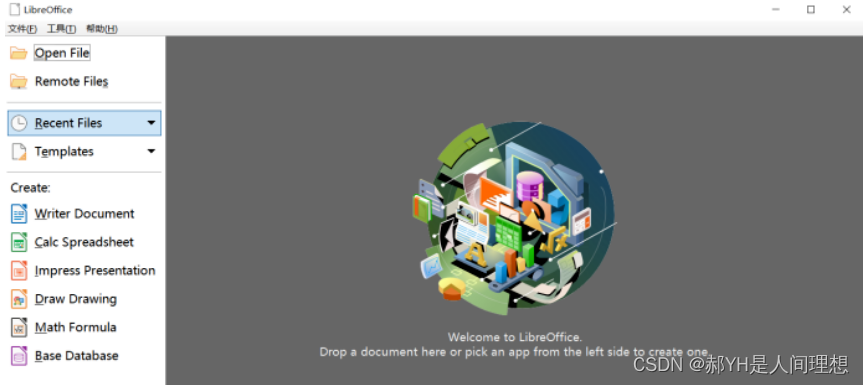
安装后进入软件主界面,简约低调的设计是否让你耳目一新呢?

点击新建——文本文件,创建doc文件,使用方式和Word、wps几近相同哦。
好了,这就是LiberOffice,一款冷门不冷漠的办公软件,你投了吗?好了,我们明天再见。
官网链接:https://www.libreoffice.org/

)




)
之FC-SAN和IP-SAN的比较)

![NSS [鹤城杯 2021]Middle magic](http://pic.xiahunao.cn/NSS [鹤城杯 2021]Middle magic)




【第15章 面向服务架构设计理论与实践(P527~554)-思维导图】)




)